
advertisement
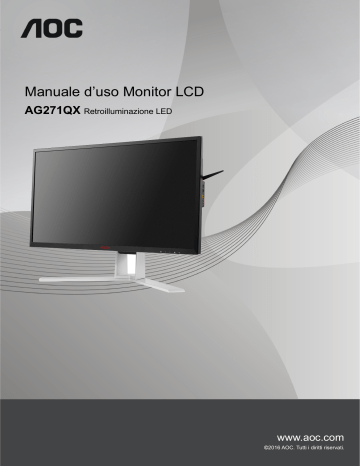
Manuale d’uso Monitor LCD
AG271QX
Retroilluminazione LED
www.aoc.com
©2016 AOC. Tutti i diritti riservati.
2
3
Sicurezza
Convenzioni nazionali
Le sottosezioni che seguono descrivono convenzioni utilizzate in questo documento.
Note, richiami all'Attenzione e Avvisi
In questa guida, blocchi di testo possono essere accompagnati da un'icona e stampati in grassetto o in corsivo.
Questi blocchi sono Note, richiami all'Attenzione ed Avvisi che sono utilizzati come segue:
NOTA: Una NOTA indica informazioni importanti che aiutano a fare un migliore utilizzo del computer.
ATTENZIONE: Un richiamo all’ATTENZIONE indica o danni potenziali all'hardware o la perdita di dati, e spiega come evitare il problema.
AVVISO: Un AVVISO indica la possibilità di lesioni personali e spiega come evitare il problema. Alcuni avvisi possono apparire sotto formati diversi e potrebbero non essere accompagnati da un'icona. In questi casi, la presentazione specifica dell'avviso è imposta dalle autorità competenti.
4
Alimentazione
Il monitor deve essere fatto funzionare solamente con il tipo d'alimentazione indicato sull'etichetta. Se non si conosce il tipo d'alimentazione fornita alla propria abitazione, consultare il fornitore d'energia o la locale compagnia elettrica.
Il monitor è dotato di una spina a tre dentelli con messa a terra, dove il terzo dentello serve per la messa a terra. Questa spina potrà essere inserita solo in una pressa con messa a terra. Se la presa di corrente non accomoda spine a tre dentelli, fare installare la corretta presa da un elettricista, oppure utilizzare un adattatore per garantire la messa a terra dell'attrezzatura. Non sottovalutare lo scopo di sicurezza della spina con massa a terra.
Si raccomanda di scollegare la spina in caso di temporali, oppure quando l’unità non è usata per periodi prolungati. Questo impedirà i danni al monitor provocati dai fulmini e dai picchi di corrente.
Non sovraccaricare ciabatte e prolunghe. Il sovraccarico può essere causa di incendi o scosse elettriche.
Per garantire il funzionamento appropriato, usare il monitor solo con computer approvati UL che hanno ricettacoli configurati in modo appropriato e marcati 100 - 240V ~, Min. 5A
La presa a muro deve trovarsi in prossimità dell'attrezzatura ed essere di facile accesso.
Da utilizzare esclusivamente con l'adattatore di corrente fornito (uscita 20V DC)
Produttori: TPV ELECTRONICS(FUJIAN)CO.,LTD. Modello: ADPC20120
5
Installazione
Non collocare il monitor su di un carrello, supporto, treppiede, staffa o tavolo instabile. Se il monitor cade, si possono provocare lesioni alle persone e gravi danni a questo prodotto. Utilizzare solamente carrelli, supporti, treppiedi, staffe o tavoli raccomandati dal produttore oppure venduti con questo prodotto. Qualsiasi installazione del prodotto deve essere eseguita attenendosi alle istruzioni del produttore, e devono essere usati accessori d’installazione raccomandati dal produttore. Un prodotto collocato su carrello deve essere spostato con attenzione.
Non inserire mai oggetti di qualsiasi tipo attraverso le fessure del monitor. Diversamente si possono danneggiare i circuiti e provocare incendi o elettrocuzioni. Non versare mai liquidi sul monitor.
Non collocare la parte frontale del prodotto sul pavimento.
Se si installa il monitor su una parete o in uno scaffale, usare il kit approvato dal produttore, ed attenersi alle istruzioni del kit.
Lasciare dello spazio libero attorno al monitor come mostrato di seguito. Diversamente la circolazione dell’aria potrebbe essere inadeguata e provocare quindi il surriscaldamento, con conseguente pericolo d’incendio o danni al monitor.
Fare riferimento alla figura che segue per le aree di ventilazione raccomandate attorno al monitor quando è installato su parete o supporto:
Installazione a parete
11 7/8 pollici
30 cm
4 pollici
10 cm
4 pollici
10 cm
Lasciare almeno questo spazio attorno all’apparato.
4 pollici
10 cm
Installazione con base
11 7/8 pollici
30 cm
4 pollici
10 cm
4 pollici
10 cm
Lasciare almeno questo spazio attorno all’apparato.
4 pollici
10 cm
6
Pulizia
Pulire regolarmente le coperture con un panno. Si può usare un detergente delicato per pulire le macchie, non usare detergenti forti che possono danneggiare le coperture del prodotto.
Durante la pulizia, assicurarsi che il detergente non penetri all’interno del prodotto. Il panno per la pulizia non deve essere ruvido, diversamente graffierà le superfici.
Scollegare il cavo d’alimentazione prima di pulire il prodotto.
7
Altro
Se il prodotto emette strani odori, rumori o fumo, scollegare IMMEDIATAMENTE la spina dalla presa di corrente e contattare un Centro assistenza.
Assicurarsi che le aperture per la ventilazione non siano bloccate da mobili o tessuti.
Non far subire al monitor LCD forti vibrazioni o impatti severi durante il funzionamento.
Non colpire o far cadere il monitor durante il funzionamento o il trasporto.
8
Installazione
Contenuti della confezione
Monitor
Manuale su CD Scheda garanzia
Adattatore di corrente
Supporto
Base
Tastiera a commutazione rapida
Cavo d'alimentazione
Cavo audio Dual-Link
Cavo DVI
Cavo analogico
Cavo DP Cavo HDMI Cavo USB
Non tutti i cavi di segnale (audio, analogico, DVI,USB, DP e HDMI) saranno forniti in dotazione in tutti i paesi e zone. Per informazioni, contattare il rivenditore o filiale AOC di zona.
9
Installazione del supporto e della base
Attenersi alle fasi che seguono per installare o rimuovere la base.
Installazione:
Rimozione:
10
Regolare l'angolo di visuale
Per ottenere la visione ottimale si raccomanda di guardare all'intera faccia del monitor e poi regolare l'inclinazione in base alle proprie preferenze.
Quando si cambia l'angolazione del monitor, afferrare la base in modo che e il monitor non si sbilanci.
Il monitor può essere regolato come indicato di seguito:
Angolo di inclinazione: -3,5°~21,5° Angolo di rotazione: 0°~90°
Angolo di orientamento: -20°~20° Regolazione altezza: 130 mm
NOTA:
1. Non toccare lo schermo LCD quando si eseguono le regolazioni. Diversamente lo schermo LCD potrebbe danneggiarsi o rompersi.
2. La scala sul supporto può memorizzare la posizione preferita.
11
Uso di "MHL (Mobile High-Definition Link)"
1. "MHL"(Mobile High-Definition Link)
Questa funzione permette di visualizzare sullo schermo del prodotto video e foto (importate da un dispositivo mobile che supporti MHL).
• Per usare la funzione MHL, è necessario un dispositivo mobile certificato MHL. È possibile controllare se il dispositivo mobile è certificato MHL sul sito del produttore del dispositivo. Per trovare un elenco di dispositivi certificati MHL, visitare il sito ufficiale MHL (http://www.mhlconsortium.org).
• Per usare la funzione MHL, sul dispositivo mobile deve essere installata la versione più recente del software.
• Su alcuni dispositivi mobile, la funzione di MHL potrebbe non essere disponibile in base alle prestazioni o funzionalità del dispositivo.
• Poiché le dimensioni di visualizzazione del prodotto sono maggiori di quelle dei dispositivi mobile, la qualità dell'immagine può deteriorarsi.
• Questo prodotto è certificato ufficialmente MHL. Se si incontrano problemi quando si usa la funzione di MHL, contattare il produttore del dispositivo mobile.
• La qualità dell'immagine può deteriorarsi quando sul prodotto sono riprodotti contenuti (importati dal dispositivo mobile) a bassa risoluzione.
Utilizzo di "MHL"
1. Collegare la porta micro USB del dispositivo mobile alla porta [HDMI / MHL] del prodotto usando il cavo MHL.
Cavo MHL
• Quando è usato il cavo MHL, la porta [HDMI / MHL] di questo monitor è l'unica che supporta la funzione MHL.
• Il dispositivo mobile deve essere acquistato separatamente.
2. Collegare l'adattatore di corrente AC al prodotto e ad una presa di corrente.
3. Premere il tasto Source (Origine) e passare a HDMI/MHL per attivare la modalità MHL.
4. Dopo circa 3 secondi, sarà visualizzata la schermata MHL se è attiva la modalità MHL.
Osservazioni: Il tempo indicato di "3 secondi" può variare in base al dispositivo mobile.
Quando il dispositivo mobile non è collegato o non supporta la funzione MHL
• Se la modalità MHL non si attiva sebbene il dispositivo mobile supporti MHL, verificare se la porta MHL del dispositivo mobile è una porta MHL standard, diversamente è necessario un ulteriore adattatore abilitato
MHL.
12
Collegamento del monitor
Collegamento dei cavi sul retro del monitor e del computer:
1 Alimentazione
2 DVI Dual-link
3 HDMI-2(HDMI1.4)/MHL
4 HDMI-1(HDMI1.4/2.0)
5 DP
6 D-SUB
7 Ingresso linea audio
9 Porta di commutazione rapida
10 Ingresso microfono
11 Cuffie (con microfono)
12 USB3.0 downstream + carica rapida
13 USB3.0 downstream
14 USB3.0 upstream
15 Gancio cuffie
8 Uscita microfono
Spegnere sempre il PC ed il monitor LCD – prima di eseguire i collegamenti – per proteggere le attrezzature.
1 Collegare il cavo d'alimentazione alla porta DC sul retro del monitor.
2 Collegare una estremità del cavo D-Sub a 15 pin al retro del monitor e l’altra estremità alla porta D-Sub del computer..
3 (Optional – Richiede una scheda video con porta DVI) – Collegare una estremità del cavo DVI sul retro del monitor e collegare l’altra estremità alla porta DVI del computer.
4 (Optional – Richiede una scheda video con porta HDMI) – Collegare una estremità del cavo HDMI sul retro del monitor e collegare l’altra estremità alla porta HDMI del computer.
5 (Optional – Richiede una scheda video con porta audio) – Collegare una estremità del cavo audio sul retro del monitor e collegare l’altra estremità alla porta audio del computer.
6 (Optional–richiede una scheda video con porta DP) –Collegare una estremità del cavo DP sul retro del monitor e collegare l'altra estremità alla porta DP del computer.
7 Accendere il monitor ed il computer.
13
8 Risoluzione supportata per i contenuti video:
VGA: 1920x1080 a 60 Hz (massimo)
DVI Dual-Link\ MHL:2560x1440@60Hz(Maximum)
HDMI1.4:2560x1440@75Hz(Maximum)
DP\HDMI2.0:2560x1440@144Hz(Maximum)
Se il monitor visualizza un'immagine, l'installazione è completata. In caso contrario, fare riferimento alla sezione
Risoluzione dei Problemi.
Requisiti del sistema
Funzione Adaptive-Sync
1. La funzione Adaptive-Sync è disponibile con DP/HDMI1/HDMI2
DP : 30~144Hz
HDMI1:30~144Hz(HDMI2.0)
HDMI1:30~75Hz(HDMI1.4)
HDMI2:30~75Hz
2. Scheda video compatibile: Consultare l'elenco di quelle compatibili di seguito o visitare il sito www.AMD.com
AMD Radeon R9 295X2
AMD Radeon R9 290X
AMD Radeon R9 290
AMD Radeon R9 285
AMD Radeon R7 260X
AMD Radeon R7 260
14
Installazione a parete
Preparazione all’installazione del supporto di montaggio a parete.
Questo monitor può essere montato a parete usando un supporto da acquistare separatamente. Scollegare l'alimentazione prima di eseguire questa procedura. Attenersi alle istruzioni che seguono:
1 Rimuovere la base.
2 Attenersi alle istruzioni del produttore per installare il kit di montaggio su parete.
3 Collocare il supporto sul retro del monitor. Allineare i fori del sostegno con quelli sul retro del monitor.
4 Inserire le 4 viti nei fori e stringerle.
5 Ricollegare i cavi. Fare riferimento alle istruzioni allegate al kit di montaggio su parete per istruzioni sull'installazione.
Nota: I fori per le viti di montaggio VESA non sono disponibili per tutti i modelli; verificare con il rivenditore oppure con l’Ufficio AOC.
15
Regolazione
Impostazione della risoluzione ottimale
Windows 10
Per Windows 10:
• Fare clic con il tasto destro su START.
• Fare clic su
"CONTROL PANEL (PANNELLO DI CONTROLLO)".
• Fare clic su
"DISPLAY (SCHERMO)".
• Fare clic sul tasto "Change display settings (Cambia le impostazioni dello schermo)".
16
• Impostare la SLIDE-BAR (BARRA DI SCORRIMENTO) della risoluzione sulla risoluzione predefinita Ottimale.
17
Windows 8
Per Windows 8:
• Fare clic con il tasto destro del mouse e fare clic su
All apps (Tutte le applicazioni) nell’angolo in basso a destra dello schermo.
• Impostare l'opzione "View by (Visualizza per)" su "Category (Categoria)".
• Fare clic su
"Appearance and Personalization (Aspetto e personalizzazione)".
• Fare clic su
"DISPLAY (SCHERMO)".
18
• Impostare la SLIDE-BAR (BARRA DI SCORRIMENTO) della risoluzione sulla risoluzione predefinita Ottimale.
19
Windows 7
Per Windows 7:
• Fare clic su
START.
• Fare clic su
"CONTROL PANEL (PANNELLO DI CONTROLLO)".
• Fare clic su "Appearance (Aspetto)".
• Fare clic su
"DISPLAY (SCHERMO)".
•
Fare clic sul tasto "Change display settings (Cambia le impostazioni dello schermo)".
20
• Impostare la SLIDE-BAR (BARRA DI SCORRIMENTO) della risoluzione sulla risoluzione predefinita Ottimale.
21
Tasti di scelta
1
2
3
4
Origine/Automatico/Esci
Modalità giochi /<
Controllo ombre />
Menu/Invio
5 Alimentazione
Alimentazione
Premere il tasto Alimentazione per accendere/spegnere il monitor.
Menu/Invio
Premere per visualizzare il menu OSD oppure per confermare la selezione.
Controllo ombre />
Quando non vi è alcun OSD, premere Controllo ombre per attivare la barra di regolazione Controllo ombre.
Premere < o > per regolar e il contrasto per un'immagine nitida
.
Modalità giochi /<
Quando non vi è alcun OSD, premere il tasto meno per aprire la funzione Modalità giochi, quindi premere il tasto < o > per selezionare Modalità giochi (FPS, RTS, Corsa, Giocatore 1, Giocatore 2 o Giocatore 3) in base ai tipi di giochi.
Origine/Automatico/Esci
Quando il menu OSD è chiuso, il tasto Origine/Automatico/Esci svolge la funzione di tasto di scelta rapida per la configurazione automatica. Quando il menu OSD è chiuso, premere continuamente il tasto
Origine/Automatico/Esci per circa 2 secondi per effettuare la configurazione automatica (solo per modelli con due o più ingressi).
22
Impostazioni OSD
Semplici istruzioni di base sui tasti di controllo.
1) Premere il
tasto
per attivare la finestra OSD.
2) Premere < o > per navigare tra le funzioni. Quando la funzione voluta è evidenziata, premere il tasto per attivarla. Premere < o > per navigare tra le funzioni del menu secondario. Una volta che la funzione voluta è evidenziata, premere il
tasto
per attivarla.
3) Premere < o > per cambiare le impostazioni della funzione selezionata. Premere fasi 2 e 3 per regolare le altre funzioni.
per uscire. Ripetere le
4) Funzione di blocco OSD: Per bloccare il menu OSD, tenere premuto il
tasto
mentre il monitor è spento e poi premere il
tasto
per accendere il monitor. Per sbloccare il menu OSD, tenere premuto il
tasto
mentre il monitor è spento e poi premere il
tasto
per accendere il monitor.
Note:
1) Se il prodotto ha un solo segnale d’ingresso, la voce Selezione Input è disabilitata.
2) Modalità ECO (tranne modalità Standard), DCR, Modalità DCB e Miglioramento immagine, per questi quattro stati esiste un solo stato.
23
Luminance (Luminanza)
1. Premere (Menu) per visualizzare il menu.
2. Premere < o > per selezionare (Luminance (Luminanza)) e premere per accedere.
3. Premere < o > per selezionare il menu secondario e premere per accedere.
4. Premere < o > per regolare.
5. Premere per uscire
.
Contrast
(Contrasto)
Brightness
(Luminosità)
0-100
0-100
Contrasto da registro digitale.
Regolazione illuminazione
Standard Modalità standard
Text (Texto)
Internet
Eco mode
(Econom.)
Modalità di testo
Modalità Internet
Gamma
Game (Giochi)
Movie (Film)
Sports (Sport)
Gamma1
Gamma2
Gamma3
Off (Disattiva)
Modalità giochi
Modalità Film
Modalità Sport
Regola su Gamma 1
Regola su Gamma 2
Regola su Gamma 3
Disabilita il rapporto di contrasto dinamico
DCR
On (Attivo) Abilita il rapporto di contrasto dinamico
24
Image Setup (Impost. Immagine)
1. Premere (Menu) per visualizzare il menu.
2. Premere < o > per selezionare (Image Setup (Impost. Immagine)) e premere per accedere.
3. Premere < o > per selezionare il menu secondario e premere per accedere.
4. Premere < o > per regolare.
5. Premere per uscire
.
Clock
(Orologio)
0-100
Phase (Fase) 0-100
Sharpness
(Nitidezza)
0-100
H.Position
(Posizione-O.) 0-100
V.Position
(Posizione-V.) 0-100
Regola la frequenza (clock) dell’immagine per ridurre i disturbi rappresentati da righe verticali.
Regola la fase dell’immagine per ridurre i disturbi rappresentati da righe orizzontali
Regola la nitidezza dell'immagine
Regola la posizione orizzontale dell'immagine.
Regola la posizione verticale dell'immagine.
25
Color Setup (Configurazione colore)
1. Premere (Menu) per visualizzare il menu.
2. Premere < o > per selezionare (Color Setup (Configurazione colore)) e premere per accedere.
3. Premere < o > per selezionare il menu secondario e premere per accedere.
4. Premere < o > per regolare.
5. Premere per uscire
.
Color Temp.
(Temperatura colore)
DCB Mode
(Modalità DCB)
DCB Demo
(DCB
Dimostrazione)
Warm (Caldo)
Normal
(Normale)
Cool (Freddo) sRGB
Richiama la temperatura colore calda da
EEPROM.
Richiama la temperatura colore normale da
EEPROM.
Richiama la temperatura colore fredda da
EEPROM.
Richiama la temperatura colore sRGB da
EEPROM.
Red (Rosso) Guadagno rosso da registro digitale
User (Utente)
Green
(Verde)
Blue (Blu)
Guadagno verde da registro digitale.
Guadagno blu da registro digitale.
Full Enhance
(Miglior.
Completo)
Nature Skin
(Interfaccia
Naturale)
Green Field
(Campo
Verde)
Sky-blue
(Blue Cielo)
AutoDetect
(Rilevamento
Auto.)
Attiva o
Disattiva
Attiva o
Disattiva
Attiva o
Disattiva
Attiva o
Disattiva
Attiva o
Disattiva
Abilita o disabilita la modalità Ottimizzazione completa
Abilita o disabilita la modalità Pelle naturale
Abilita o disabilita la modalità Campo verde
Abilita o disabilita la modalità Cielo blu
Abilita o disabilita la modalità Rilevamento automatico
Attiva o
Disattiva
Abilita o disabilita modalità demo
26
Picture Boost (Potenziamento immagine)
1. Premere (Menu) per visualizzare il menu.
2. Premere < o > per selezionare accedere.
(Picture Boost (Potenziamento immagine)) e premere per
3. Premere < o > per selezionare il menu secondario e premere per accedere.
4. Premere < o > per regolare.
5. Premere per uscire
.
Bright Frame
(Cornice
Luminosa)
Frame Size
(Dimen.
Cornice)
Brightness
(Luminosità)
Contrast
(Contrasto)
H. Position
(Posizione-O.)
V.position
(Posizione-V.)
Attiva o Disattiva Disabilita o abilita Cornice Luminosa
14-100
0-100
0-100
0-100
0-100
Regola le dimensioni della cornice
Regola la luminosità della cornice
Regola il contrasto della cornice
Regola la posizione orizzontale della cornice
Regola la posizione verticale della cornice
Nota:
Regolare luminosità, contrasto e posizione della Cornice Luminosa per una migliore esperienza visiva.
27
OSD Setup (Impostazione OSD)
1. Premere (Menu) per visualizzare il menu.
2. Premere < o > per selezionare (OSD Setup (Impostazione OSD)) e premere per accedere.
3. Premere < o > per selezionare il menu secondario e premere per accedere.
4. Premere < o > per regolare.
5. Premere per uscire
.
Language
(Lingua)
Timeout
H.Position
(Posizione-O.)
V.Position
(Posizione-V.)
Transparence
(Trasparenza)
Break Reminder
(Promemoria pausa)
5-120
0-100
0-100
0-100
On (Attiva) o Off
(Disattiva)
Selezionare la lingua del menu OSD
Regola il timeout del menu OSD
Regola la posizione orizzontale del menu OSD
Regola la posizione verticale del menu OSD
Regola la trasparenza del menu OSD
Promemoria pausa se l'utente lavora continuamente per oltre 1 ora
DP Capability
(Capacità DP)
1.1/1.2
HDMI
Volume
1.4/2.0
0-100
Solo DP1.2 supporta la funzione di sincronizzazione libera
L'impostazione predefinita è su HDMI 2.0, ma HDMI 1.4 supporta la maggior parte di lettori Blu-Ray/DVD sul mercato.
Regolazione del volume.
28
Game Setting (Impostazione giochi)
1. Premere (Menu) per visualizzare il menu.
2. Premere < o > per selezionare (Game setting (Impostazione giochi)) e premere per accedere.
3. Premere < o > per selezionare il menu secondario e premere per accedere.
4. Premere < o > per regolare.
5. Premere
per uscire
.
Game Mode
(Modalità giochi)
FPS
RTS
Racing (Corsa)
Gamer 1
(Giocatore 1)
Gamer 2
(Giocatore 2)
Gamer 3
(Giocatore 3)
Off (Disattiva)
Shadow Control
(Controllo ombre) 0-100
Per giochi FPS (First Person Shooters). Migliora i dettagli del livello del nero in temi scuri.
Per giochi RTS (Real Time Strategy). Migliora la qualità dell'immagine.
Per giochi di corse. Migliora il tempo di risposta più rapido e la saturazione di colore elevata.
Impostazioni di preferenza dell'utente salvate come
Giocatore 1.
Impostazioni di preferenza dell'utente salvate come
Giocatore 2.
Impostazioni di preferenza dell'utente salvate come
Giocatore 3.
Nessuna ottimizzazione tramite gioco Smartimage
L'impostazione predefinita di Shadow Control (Controllo ombre) è 50, quindi l'utente può regolare tra 50 e 100 o
0 per migliorare il contrasto per un'immagine nitida.
1. Se l'immagine è troppo scura per essere vista chiaramente nei dettagli, la regolazione da 50 a 100 per un'immagine nitida.
2. Se l'immagine è troppo chiara per essere vista chiaramente nei dettagli, la regolazione da 50 a 0 per un'immagine nitida.
Low input Lag
(Ritardo ingresso basso)
On (Attiva)/Off
(Disattiva)
Disattiva il frame buffer per diminuire il ritardo di ingresso
Game Color
(Colore giochi)
Low Blue Light
(Luce blu bassa)
0-20
0-10
Game Color (Colore giochi) fornisce un livello 0-20 per la regolazione del livello di grigio per ottenere migliori dettagli di immagine
Riduce l'onda di luce blu per il controllo della temperatura di colore
Overdrive
Weak (Debole)
Medium (Medio)
Strong (Forte)
Off (Disattiva)
Regola i tempi di risposta.
29
Extra
1. Premere (Menu) per visualizzare il menu.
2. Premere o per selezionare (Extra), e premere
per accedere.
3. Premere < o > per selezionare il menu secondario e premere per accedere.
4. Premere < o > per regolare.
5. Premere per uscire
.
Input Select
(Selezione
Input)
Auto Config
(Configurazion e automatica)
Off timer
(Timer disattivazione)
Image Ratio
(Rapporto
Immagine)
DDC-CI
Reset
(Ripristino)
Information
(Informazioni)
AUTO/D-SUB/DVI/HDMI1/
HDMI2-MHL/DP
Yes (Sì) o No
0-24hrs (0-24 ore)
Wide o 4:3
Sì o No
Sì o No
Seleziona l’origine del segnale d’ingresso
Permette di regolare automaticamente l'immagine sui valori predefiniti
Seleziona l’intervallo per lo spegnimento DC
Selezionare il rapporto proporzioni immagine per la visualizzazione.
Attiva/disattiva il supporto DDC-CI
Ripristina il menu sui valori predefiniti
Mostra le informazioni dell'origine dell'immagine principale e di quella secondaria
30
Exit (Esci)
1. Premere (Menu) per visualizzare il menu.
2. Premere < o > per selezionare
3. Premere per uscire
.
(Exit) (Esci) e premere per accedere.
Uscita dal menu OSD principale Exit (Esci)
Indicatore LED
Stato
Modalità massima potenza
Modalità disattivazione
Colore del LED
Bianco
Arancione
31
Driver
Driver del monitor
Windows 10
• Avviare Windows® 10
• Fare clic con il tasto destro su START.
• Fare clic su
"Control Panel (Pannello di controllo)".
•
Fare clic sull'icona "Display (Schermo)".
32
• Fare clic sul tasto "Change display settings (Cambia le impostazioni dello schermo)".
• Fare clic sul tasto "AdvancedSettings (Impostazioni avanzate)".
33
•
Fare clic sulla scheda "Monitor" e fare clic sul tasto "Properties
(Proprietà)"
.
• Fare clic sulla scheda
"Driver".
• Aprire la finestra
"Update Driver Software-Generic PnP Monitor (Aggiornamento software driver -
Monitor generico Plug and Play)" facendo clic su "Update Driver... (Aggiorna driver...)" e poi sul tasto
"Browse my computer for driver software (Cerca il software nel driver del computer)".
34
• Selezionare "Let me pick from a list of device drivers on my computer (Scegli manualmente da un
elenco di driver di dispositivo nel computer)".
• Fare clic sul tasto "Have Disk (Disco driver)". Fare clic sul tasto "Browse (Sfoglia)" e portarsi alla seguente directory:
X:\Driver\module name (dove X è la lettera assegnata all'unità CD-ROM).
• Selezionare il file "xxx.inf" e fare clic sul tasto "Open (Apri)". Fare clic sul tasto "OK".
• Selezionare il modello del monitor e fare clic sul tasto "Next (Avanti)". I file saranno copiati dal CD all'unità disco rigido.
• Chiudere tutte le finestre e rimuovere il CD.
• Permette di riavviare il sistema. Il sistema selezionerà automaticamente la frequenza di aggiornamento massima ed i corrispondenti profili di corrispondenza colore.
35
Windows 8
• Avviare Windows® 8
• Fare clic con il tasto destro del mouse e fare clic su All apps (Tutte le applicazioni) nell’angolo in basso a destra dello schermo.
• Fare clic sull'icona "Control Panel (Pannello di controllo)" .
• Impostare l'opzione "View by (Visualizza per)" su "Large icons (Icone grandi)" o "Small icons (Icone
piccole)".
36
• Fare clic sull'icona "Display (Schermo)".
• Fare clic sul tasto "Change display settings (Cambia le impostazioni dello schermo)".
• Fare clic sul tasto
"Advanced Settings (Impostazioni avanzate)".
• Fare clic sulla scheda "Monitor" e fare clic sul tasto "Properties (Proprietà)".
37
• Fare clic sulla scheda "Driver".
• Aprire la finestra
"Update Driver Software-Generic PnP Monitor (Aggiornamento software driver -
Monitor generico Plug and Play)" facendo clic su "Update Driver... (Aggiorna driver...)", quindi fare clic sul tasto "Browse my computer for driver software (Cerca il software del driver nel computer)".
• Selezionare "Let me pick from a list of device drivers on my computer (Scegli manualmente da un
elenco di driver di dispositivo nel computer)".
38
• Fare clic sul tasto "Have Disk (Disco driver)". Fare clic sul tasto "Browse (Sfoglia)" e portarsi alla seguente directory:
X:\Driver\module name (dove X è la lettera assegnata all'unità CD-ROM).
• Selezionare il file "xxx.inf" e fare clic sul tasto "Open (Apri)". Fare clic sul tasto "OK".
• Selezionare il modello del monitor e fare clic sul tasto "Next (Avanti)". I file saranno copiati dal CD all'unità disco rigido.
• Chiudere tutte le finestre e rimuovere il CD.
• Permette di riavviare il sistema. Il sistema selezionerà automaticamente la frequenza di aggiornamento massima ed i corrispondenti profili di corrispondenza colore.
39
Windows 7
• Avviare Windows® 7
• Fare clic sul tasto "Start" e quindi fare clic su "Control Panel (Pannello di controllo)".
• Fare clic sull'icona "Display (Schermo)".
•
Fare clic sul tasto "Change display settings (Cambia le impostazioni dello schermo)".
40
•
Fare clic sul tasto "AdvancedSettings (Impostazioni avanzate)".
•
Fare clic sulla scheda "Monitor" e fare clic sul tasto "Properties (Proprietà)".
• Fare clic sulla scheda "Driver".
• Aprire la finestra
"Update Driver Software-Generic PnP Monitor (Aggiornamento software driver -
Monitor generico Plug and Play)" facendo clic su "Update Driver... (Aggiorna driver...)" , quindi fare clic sul tasto "Browse my computer for driver software (Cerca il software del driver nel computer)".
41
• Selezionare "Let me pick from a list of device drivers on my computer (Scegli manualmente da un
elenco di driver di dispositivo nel computer)".
• Fare clic sul tasto "Have Disk (Disco driver)" . Fare clic sul tasto "Browse (Sfoglia)" e portarsi alla seguente directory:
X:\Driver\module name (dove X è la lettera assegnata all'unità CD-ROM).
• Selezionare il file "xxx.inf" e fare clic sul tasto "Open (Apri)" . Fare clic sul tasto "OK".
• Selezionare il modello del monitor e fare clic sul tasto "Next (Avanti)". I file saranno copiati dal CD all'unità disco rigido.
• Chiudere tutte le finestre e rimuovere il CD.
• Permette di riavviare il sistema. Il sistema selezionerà automaticamente la frequenza di aggiornamento massima ed i corrispondenti profili di corrispondenza colore.
42
i-Menu
Benvenuto nel software AOC "i-Menu". i-Menu rende facile regolare le impostazioni di visualizzazione del monitor usando i menu su schermo invece del tasto OSD sul monitor. Seguire la guida all’installazione per completare l’installazione. Sistemi operativi supportati dal software: Windows 10, Windows 8, Windows 7.
43
e-Saver
Benvenuto nel software AOC e-Saver di gestione energetica del monitor! e-Saver AOC è dotato di funzioni
Spegnimento intuitivo che permettono ai monitor di spegnersi puntualmente in qualsiasi stato si trovi il PC (acceso, spento, modalità di sospensione o screen saver); l’intervallo effettivo di spegnimento dipende dalle preferenze personali (fare riferimento all’esempio che segue).
Fare clic su "driver/e-Saver/setup.exe" per avviare l’installazione del software e-Saver; seguire le istruzioni della procedura guidata per completare l’installazione del software.
In ciascuno dei quattro stati del PC, si può scegliere dal menu a discesa l’intervallo voluto (in minuti) per spegnere automaticamente il monitor. Di seguito illustriamo l’esempio di cui sopra:
1) Il monitor non si spegnerà mai quando il PC è acceso.
2) Il monitor si spegnerà automaticamente 5 minuti dopo avere spento il PC.
3) Il monitor si spegnerà automaticamente 10 minuti dopo che il PC ha avuto accesso alla modalità di sospensione/standby.
4) Il monitor si spegnerà automaticamente 20 minuti dopo l’attivazione dello screen saver.
Fare clic su “RESET (RIPRISTINO)” per ripristinare le impostazioni di e-Saver sui valori predefiniti.
44
Screen+
Benvenuto nel software AOC "Screen+". Il software Screen+ è uno strumento di divisione del desktop; divide il desktop in vari pannelli e ciascun pannello visualizza una finestra diversa. Basta trascinare la finestra sul pannello corrispondente per accedervi. Supporta la visualizzazione di più monitor per semplificare le attività. Per l'installazione, seguire il software di installazione. Sistemi operativi supportati dal software: Windows 10, Windows
8, Windows 7.
45
Risoluzione problemi
Problema e Domanda
Nessuna immagine sullo schermo ha un problema di ombreggiature oppure sono presenti delle righe ondulate sull’immagine.
Il monitor è bloccato in modalità di disattivazione centrata o proporzionata in modo appropriato nei colori (il bianco non appare bianco)
Anomalie di immagine DP
(V1.2)
Soluzioni possibili
Assicurarsi che il tasto d'alimentazione sia impostato sull'accensione e che l'adattatore di corrente sia collegato ad una presa di corrente con messa a terra ed al monitor.
Il cavo d'alimentazione è collegato in modo appropriato?
Controllare il collegamento del cavo d’alimentazione e l'alimentazione.
Il cavo segnale è collegato in modo appropriato?
(Collegamento usando il cavo D-sub)
Controllare il collegamento del cavo DB-15.
(Collegamento usando il cavo DVI)
Controllare il collegamento del cavo DVI.
* L’ingresso DVI non è disponibile su tutti i modelli.
Se l'apparecchio è acceso, riavviare il computer per vedere la schermata iniziale (schermata d’accesso), che può essere vista.
Se viene visualizzata la schermata iniziale (la schermata di accesso), avviare il computer utilizzando la modalità applicabile (la modalità sicura per
Windows ME/XP/2000) e quindi cambiare la frequenza della scheda video.
(Consultare le Impostazioni della Risoluzione ottimale)
Se la schermata iniziale (la schermata di accesso) non viene visualizzata, contattare il Centro di Assistenza o il proprio rivenditore.
Sullo schermo appare il messaggio "Input Not Supported" (Ingresso non supportato)?
Questo messaggio viene visualizzato quando il segnale proveniente dalla scheda video supera la risoluzione e la frequenza massima che il monitor è in grado di gestire in modo adeguato.
Regolare la risoluzione e frequenza massima che il monitor è in grado di gestire in modo adeguato.
Assicurarsi che i driver monitor AOC siano installati.
Regolare il controllo del contrasto e della luminosità.
Premere per regolare automaticamente.
Assicurarsi di non usare un cavo di prolunga o un commutatore. Si raccomanda di collegare il monitor direttamente al connettore uscita della scheda video sul pannello posteriore del computer.
Allontanare il più lontano possibile dal monitor i dispositivi elettrici che possono provocare interferenze elettriche.
Usare la frequenza d'aggiornamento massima supportata dal monitor per la risoluzione che si sta usando.
L'interruttore d'alimentazione del computer deve essere in posizione d'accensione.
La scheda video del computer deve essere inserita completamente nel suo alloggio.
Assicurarsi che il cavo video del monitor sia collegato in modo appropriato al computer.
Ispezionare il cavo video del monitor ed assicurarsi che nessun pin sia piegato.
Assicurarsi che il computer sia funzionante premendo il tasto di BLOCCO
MAIUSCOLE della tastiera ed osservando se il LED si accende. Il LED deve accendersi o spegnersi dopo avere premuto il tasto di Blocco maiuscole.
Ispezionare il cavo video del monitor ed assicurarsi che nessun pin sia piegato.
Assicurarsi che il cavo video del monitor sia collegato in modo appropriato al computer.
Regolare la posizione orizzontale e la posizione verticale, oppure premere il tasto di scelta rapida (AUTO).
Regolare i colori RGB oppure selezionare la temperatura colore voluta.
Usare la modalità di spegnimento di Windows 95/98/2000/ME/XP. Regolare
CLOCK (Frequenza) e FOCUS (Fuoco).
Premere per regolare automaticamente.
Impostare DP nel menu OSD su 1.1 o resettare.
46
Specifiche
Specifiche generali
Panello
Altro
Caratteristiche fisiche
Nome del modello
Sistema
AG271QX
Display LCD TFT a colori
Dimensioni visibili dell’immagine 68,5 cm diagonale
Dimensioni pixel
Video
Sincronia separata
0,2331mm (O) x 0,2331mm (V)
Interfaccia analogica RGB, interfaccia DVI, interfaccia HDMI e interfaccia DP
H/V TTL
Colori dello schermo 16,7 milioni di colori
Portata scansione orizzontale
30k - 99kHz(D-SUB/ DVI-Dual-Link/ MHL)
30k-160kHz(HDMI1.4b)
30k-230kHz(HDMI2.0/DP)
Dimensioni scansione orizzontale
(massime)
596,74mm
Portata scansione verticale
23-76Hz(MHL)
50-76Hz(D-SUB/ DVI-Dual-Link)
30-146Hz(HDMI/ DP)
Dimensioni scansione verticale
(massime)
335,66mm
Risoluzione ottimale predefinita
1920x1080@60Hz(D-SUB\MHL)
2560x1440@60Hz(DVI Dual-Link\HDMI1.4b\DP)
2560x1440@144Hz(HDMI2.0\DP)
Plug & Play VESA DDC2B/CI
Connettore ingresso VGA /DVI Dual-link/HDMI / MHL/ DP /ingresso audio/USB
Segnale ingresso video
Connettore uscita
Alimentazione
Consumo energetico
Timer spegnimento
Altoparlanti
Tipo di connettore
Tipo di cavo segnale
Dimensioni e peso:
Altezza (con base)
Larghezza
Profondità
Peso (solo monitor)
Analogico: 0,7 Vp-p (standard), 75 OHM, TMDS
Cuffie, uscita microfono
20Vdc, 6A
Tipico (Luminosità = 90, Contrasto = 50) 47W
(Luminosità = 100, Contrasto =100) 96W
Risparmio energetico
0~24 ore
3W x 2
≤0,5W
VGA\DVI Dual-Link\HDMI\MHL\ DP\ingresso audio\uscita cuffie\ingresso microfono\uscita microfono\USB3.0
Staccabile
433~563mm
623mm
218mm
6,8Kg
47
Ambiente
Temperatura
Umidità
Altitudine
Operativa
Non operativa
Operativa
Non operativa
Operativa
Non operativa
0°~ 50°
-25°~ 55°
Da 10% a 85% (senza condensa)
Da 5% a 90% (senza condensa)
0~ 5000 m (0~ 16404ft )
0~ 12192m (0~ 40000ft )
48
Modalità di visualizzazione preimpostate
STANDARD
VGA
Modalità DOS
SVGA
XGA
HD
SXGA
WXGA+
WSXGA
FHD
QHD
RISOLUZIONE
640×480 @60Hz
640×480 @67Hz
640×480 @72Hz
640×480 @75Hz
720×400 @70Hz
800×600 @56Hz
800×600 @60Hz
800×600 @72Hz
800×600 @75Hz
832×624 @75Hz
1024×768 @60Hz
1024×768 @70Hz
1024×768 @75Hz
1024×768 @75Hz
1024×768 @100Hz
1024x768@120Hz
1152x864@75Hz
1280×720 @60Hz
1280×960 @60Hz
1280×1024 @60Hz
1280×1024 @75Hz
1440×900 @60Hz
1680X1050 @60Hz
1920×1080@60Hz
1920×1080@100Hz
1920×1080@120Hz
2560x1440@60Hz
2560x1440@75Hz
2560x1440@100Hz
2560x1440@120Hz
2560x1440@144Hz
FREQUENZA
ORIZZONTALE (kHz)
60.023
60.241
60.023
97.551
67.500
45.000
60.000
63.981
79.976
55.935
31.469
35.000
37.861
37.500
31.469
35.156
37.879
48.077
46.875
49.725
48.363
56.476
65.290
67.500
112.5
135
88.787
66.636
150.998
182.997
222.056
FREQUENZA VERTICALE
(Hz)
75.029
74.927
75.029
119.989
75.00
60.000
60.000
60.02
75.025
59.887
59.940
66.667
72.809
75.000
70.087
56.250
60.317
72.188
75.000
74.551
60.004
70.069
59.954
60.000
100
120
59.951
74.968
99.99
119.998
143.912
Per MHL:
Formato
480p
576p
720p
1080p
Risoluzione
720 x 480
720 x 576
1280 x 720
1920 x 1080
Frequenza verticale
60Hz
50Hz
50Hz , 60Hz
60Hz
49
Assegnazione dei pin
7
8
5
6
3
4
1
2
Cavo segnale schermo a colori a 15 pin
Numero del pin Denominazione del segnale
Video-Rosso
Video-Verde
Video-Blu
N.C.
Cavo rilevamento
GND-R
GND-G
GND-B
Numero del pin
13
14
15
9
10
11
12
Denominazione del segnale
+5V
Ground
N.C.
Dati seriali DDC
Sincronia orizzontale
Sincronia verticale
Clock seriale DDC
Cavo segnale schermo a colori a 24 pin
Numero del pin
1
2
3
4
5
6
7
8
9
10
11
12
Denominazione del segnale
Dati TMDS 2-
Dati TMDS 2+
Dati TMDS 2/4 Shield
Dati TMDS 4-
Dati TMDS 4+
DDC Clock
DDC Data
N.C.
Dati TMDS 1-
Dati TMDS 1+
Dati TMDS 1/3 Shield
Dati TMDS 3-
Numero del pin
13
14
15
16
17
18
19
20
21
22
23
24
Denominazione del segnale
Dati TMDS 3+
+
5V Power
Ground (per+5V)
Rilevamento Hot Plug
Dati TMDS 0-
Dati TMDS 0+
Dati TMDS 0/5 Shield
Dati TMDS 5-
Dati TMDS 5+
TMDS Clock Shield
TMDS Clock +
TMDS Clock -
50
6.
7.
8.
1.
2.
3.
4.
5.
Numer o del pin
Denominazione del segnale
Dati TMDS 2+
Dati TMDS 2 Shield
Dati TMDS 2-
Dati TMDS1+
Dati TMDS 1Shield
Dati TMDS 1-
Dati TMDS 0+
Dati TMDS 0 Shield
Numer o del pin
Denominazione del segnale
9.
10.
11.
12.
13.
14.
15.
16.
Dati TMDS 0-
TMDS Clock +
TMDS Clock Shield
TMDS Clock -
CEC
Riservato (N.C. sul dispositivo)
SCL
SDA
Numer o del pin
Denominazione del segnale
17.
18.
19.
DDC/CEC Terra
Potenza +5V
Rilevamento Hot Plug
Cavo segnale schermo a colori a 20 pin
Numero del pin
1
2
3
4
5
6
7
8
9
10
Denominazione del segnale
ML_Lane 3 (n)
GND
ML_Lane 3 (p)
ML_Lane 2 (n)
GND
ML_Lane 2 (p)
ML_Lane 1 (n)
GND
ML_Lane 1 (p)
ML_Lane 0 (n)
Numero del pin
11
12
13
14
15
16
17
18
19
20
Denominazione del segnale
GND
ML_Lane 0 (p)
CONFIG1
CONFIG2
AUX_CH (p)
GND
AUX_CH (n)
Rilevamento Hot Plug
Return DP_PWR
DP_PWR
51
Plug and Play
Funzione Plug & Play DDC2B
Questo monitor è dotato di capacità VESA DDC2B in conformità allo STANDARD VESA DDC. Permette al monitor di informare il sistema host della sua identità e, in base al livello DDC usato, di comunicare informazioni aggiuntive sulle sue capacità di visualizzazione.
DDC2B è un canale bidirezionale di dati basato sul protocollo I2C. L'host può richiedere informazioni EDID tramite il canale DDC2B.
52
Regolamenti
Avviso FCC
Dichiarazione sull'interferenza di frequenza radio FCC – AVVISO: (PER MODELLI CERTIFICATI FCC)
NOTA: Questa attrezzatura è stata collaudata e trovata conforme ai limiti previsti per un apparecchio digitale di
Classe B, in conformità alla parte 15 delle Normative FCC. Questi limiti sono designati a fornire una protezione ragionevole da interferenze dannose in un'installazione residenziale. Questa attrezzatura genera, utilizza e può irradiare radiofrequenze e, se non è installata ed utilizzata in accordo alle istruzioni date, può causare interferenze dannose alle comunicazioni radio. Tuttavia, non esiste garanzia che l’interferenza non si verifichi in una particolare installazione. Se questa apparecchiatura causa interferenze dannose alla ricezione radio-televisiva, individuate accendendo e spegnendo l'apparecchiatura stessa, l’utente è invitato a cercare rimedio adottando una o più delle seguenti misure:
Riorientare o ricollocare l’antenna ricevente.
Aumentare la distanza tra l’attrezzatura ed il ricevitore.
Collegare l’attrezzatura ad una presa di corrente su un circuito diverso da quello al quale è collegato il ricevitore.
Richiedere l’assistenza del rivenditore o di un tecnico radio/TV competente.
AVVISO:
Cambiamenti o modifiche non espressamente approvati dalla parte responsabile alla conformità, possono annullare l'autorità dell'utente all'uso di questa attrezzatura.
I cavi d'interfaccia, se usati, ed il cavo d'alimentazione CA devono essere schermati, per essere conformi alle normative sulle emissioni.
Il produttore non è responsabile per qualsiasi interferenza radiofonica o televisiva provocata da modifiche non autorizzate a questa attrezzatura. È responsabilità dell'utente rimediare a tali interferenze. È responsabilità dell'utente rimediare a tali interferenze.
53
Dichiarazione WEEE
Smaltimento di attrezzature da parte di utenti privati della Comunità Europea.
Questo simbolo sul prodotto, o sulla sua confezione, indica che il prodotto non può essere smaltito insieme ai rifiuti domestici. Invece è responsabilità dell'utente di smaltire l'attrezzatura presso punti designati di raccolta rifiuti per il riciclaggio di componenti elettrici ed elettronici. La raccolta differenziata dei rifiuti ed il riciclaggio delle attrezzature al momento dello smaltimento aiuta a conservare le risorse naturali e ad assicurare che l'attrezzatura sia riciclata in modo tale da proteggere la salute umana e l'ambiente. Per altre informazioni sui punti di raccolta per il riciclo delle apparecchiature, mettersi in contatto con il Municipio, il servizio di nettezza urbana oppure il negozio presso cui è stato eseguito l'acquisto.
Dichiarazione WEEE per l'India
Questo simbolo sul prodotto, o sulla sua confezione, significa che il prodotto non deve essere smaltito insieme ai rifiuti urbani. Invece è responsabilità dell'utente di smaltire l'attrezzatura presso punti designati di raccolta rifiuti per il riciclaggio di componenti elettrici ed elettronici. La raccolta differenziata dei rifiuti ed il riciclaggio delle attrezzature al momento dello smaltimento aiuta a conservare le risorse naturali e ad assicurare che l'attrezzatura sia riciclata in modo tale da proteggere la salute umana e l'ambiente.
Per altre informazioni sui punti di raccolta per il riciclaggio delle attrezzature in India, visitare il link che segue. www.aocindia.com/ewaste.php.
Questo prodotto è conforme a tutte le normative RoHS attuate in tutto il mondo, compresi, ma non solo, UE, Corea,
Giappone, Stati Uniti (ad esempio California), Ucraina, Serbia, Turchia, Vietnam e India.
Continuiamo a monitorare, influire e sviluppare i nostri processi per garantire le conformitèa alle imminenti proposte normative RoHS, compresi, ma non solo, Brasile, Argentina, Canada.
Dichiarazione di limitazioni sulle sostanze pericolose (India)
Questo prodotto è conforme a “India E-waste Rule 2011” e vieta l'uso di piombo, mercurio, cromo esavalente, bifenili polibromurati o etere di difenile polibromurato in concentrazioni superiori allo 0,1% di peso e 0,01% di peso per il cadmio, tranne gli esempi indicati in Schedule 2 della norma.
54
Servizio
Dichiarazione di garanzia per l’Europa
GARANZIA LIMITATA DI TRE ANNI*
Per i monitor LCD AOC venduti in Europa, AOC International (Europe) B.V. garantisce che questo prodotto è esente da difetti nei materiali e nella lavorazione per un periodo di Tre (3) anni dalla data originale di acquisto.
Durante questo periodo, AOC International (Europe) B.V., a sua discrezione, riparerà il prodotto difettoso con parti nuove o rigenerate, o lo sostituirà con un prodotto nuovo o rigenerato a titolo gratuito ad eccezione di quanto indicato di seguito*. In assenza della prova di acquisto, la garanzia avrà inizio 3 mesi dopo la data di produzione indicata sul prodotto.
Se il prodotto risulta essere difettoso, contattare il rivenditore o consultare la sezione Assistenza e Supporto del sito www.aoc-europe.com per le istruzioni sulla garanzia. Il costo del trasporto per la garanzia è pre-pagato da AOC per la consegna e la restituzione. Assicurarsi di allegare al prodotto una prova di acquisto che riporti la data, e consegnarlo al Centro assistenza certificato o autorizzato AOC nelle seguenti condizioni:
• Assicurarsi che il monitor LCD sia imballato in una scatola di cartone appropriata (AOC preferisce la scatola di cartone originale per protegge il monitor in modo sufficiente durante il trasporto).
• Indicare il numero RMA sull’etichetta dell’indirizzo
• Indicare il numero RMA sulla scatola di spedizione
AOC International (Europe) B.V. pagherà le spese di spedizione in uno dei paesi specificati all'interno di questa dichiarazione di garanzia. AOC International (Europe) B.V. non è responsabile per i costi associati al trasporto dei prodotti attraverso i confini internazionali. Questo include i confini internazionali all'interno dell'Unione Europea. Se il monitor LCD non è disponibile per il ritiro quando il corriere si presenta, saranno addebitati i costi del ritiro.
* Questa garanzia limitata non copre eventuali perdite o danni che si verificano in seguito a:
• Danni durante il trasporto a causa di imballaggio improprio
• Installazione o manutenzione impropria diversa da quanto riportato nel manuale AOC
• Abuso
• Negligenza
• Qualsiasi altra causa diversa alla normale applicazione commerciale o industriale
•
Regolazioni non autorizzate
• Riparazioni, modifiche o installazione di opzioni o parti eseguite da personale diverso dal Centro assistenza certificato o autorizzato AOC
• Condizioni ambientali improprie come umidità, danni provati da acqua e polveri
• Danni causati da atti di violenza, terremoti ed attacchi terroristici
• Riscaldamento o aria condizionata eccessiva o insufficiente, blackout, picchi di corrente o altre irregolarità
Questa garanzia limitata non copre né il firmware del prodotto né l’hardware che è stato modificato dall’utente o da terzi; l’utente si assume ogni responsabilità per tali modifiche o alterazioni.
55
Tutti i monitor LCD AOC sono prodotti secondo gli standard ISO 9241-307 Classe 1 in materia di pixel.
Se la garanzia è scaduta, è sempre possibile accedere a tutte le opzioni di assistenza disponibili, ma all’utente saranno addebitati tutti i costi relativi all’assistenza, comprese le parti, la manodopera, il trasporto (se presente) e le tasse applicabili. Il Centro assistenza certificato o autorizzato AOC fornirà una stima dei costi di assistenza prima di ricevere l’autorizzazione a procedere.
TUTTE LE GARANZIE ESPRESSE E IMPLICITE PER QUESTO PRODOTTO (INCLUSE LE GARANZIE DI
COMMERCIABILITÀ E IDONEITÀ PER UNO SCOPO PARTICOLARE) SONO LIMITATE AD UNA DURATA DI
TRE (3) ANNI PER LE PARTI E LA LAVORAZIONE A PARTIRE DALLA DATA DI ACQUISTO. DOPO QUESTO
PERIODO NON È APPLICABILE ALCUNA GARANZIA (ESPLICITA O IMPLICITA). GLI OBBLIGHI Di AOC
INTERNATIONAL (EUROPE) B.V. ED I DIRITTI DELL’UTENTE SONO SOLAMENTE ED ESCLUSIVAMENTE
QUELLI QUI INDICATI. LA RESPONSABILITÀ DI AOC INTERNATIONAL (EUROPE) B.V., SIA BASATA SU
CONTRATTO, TORTO, GARANZIA, RESPONSABILITÀ OGGETTIVA O ALTRA TEORIA, NON POTRÀ
SUPERARE IL PREZZO DELL’UNITÀ INDIVIDUALE I CUI DIFETTI O DANNI SONO ALLA BASE DEL RECLAMO.
IN NESSUN CASO LA AOC INTERNATIONAL (EUROPE) B.V. POTRÀ ESSERE RITENUTA RESPONSABILI
PER PERDITA DI PROFITTI, PERDITA DI UTILIZZO DI IMPIANTI O ATTREZZATURE, OPPURE PER ALTRI
DANNI INDIRETTI, INCIDENTALI O CONSEGUENTI. ALCUNI STATI NON CONSENTONO L'ESCLUSIONE O LA
LIMITAZIONE DEI DANNI ACCIDENTALI O CONSEGUENTI, QUINDI LE LIMITAZIONI DI CUI SOPRA
POTREBBERO NON ESSERVI APPLICATE. QUESTA GARANZIA PROCURA DIRITTI LEGALI SPECIFICI, E SI
POTREBBERO ANCHE AVERE ALTRI DIRITTI CHE VARIANO DA PAESE A PAESE. QUESTA GARANZIA
LIMITATA È VALIDA SOLO PER I PRODOTTI ACQUISTATI NEI PAESI MEMBRI DELL'UNIONE EUROPEA.
Le informazioni di questo documento sono soggette a cambiamenti senza preavviso. Per altre informazioni, visitare il sito: http://www.aoc-europe.com
56
Dichiarazione di garanzia per il Medio Oriente e Africa
(MEA)
E
Le Comunità degli Stati Indipendenti (CSI)
GARANZIA LIMITATA DI UNO O TRE ANNI*
Per Monitor AOC LCD venduti in Medio Oriente e Africa (MEA) e nella Comunità degli Stati Indipendenti (CSI),
AOC International (Europe) BV garantisce che questo prodotto è privo di difetti nei materiali e nella lavorazione per un periodo da uno (1) a tre (3) anni dalla data di produzione a seconda del paese di vendita. Durante questo periodo, AOC International (Europe) B.V., offre una assistenza in garanzia “Carry-In” (portando il prodotto preso il
Centro assistenza) presso un Centro assistenza o rivenditore autorizzato AOC e, a sua discrezione, riparerà il prodotto difettoso con parti nuove o rigenerate, o lo sostituirà con un prodotto nuovo o rigenerato a titolo gratuito ad eccezione di quanto indicato di seguito*. Come criterio standard, la garanzia sarà calcolata dalla data di produzione identificata dal numero di serie identificativo del prodotto, ma la garanzia totale durerà dai quindici (15) ai trentanove (39) mesi dalla data di produzione (MFD) in base al paese di vendita. La garanzia sarà considerata per casi eccezionali che sono fuori garanzia come sulla base del numero di serie identificativo del prodotto e per tali casi eccezionali la fattura/ricevuta di acquisto originale è obbligatoria.
Se il prodotto risulta essere difettoso, contattare il rivenditore autorizzato AOC oppure consultare la sezione
Assistenza e Supporto del sito AOC per istruzioni sulla garanzia nel proprio paese:
• Egitto: http://aocmonitorap.com/egypt_eng
• CIS Asia Centrale: http://aocmonitorap.com/ciscentral
• Medio Oriente: http://aocmonitorap.com/middleeast
• Sud Africa: http://aocmonitorap.com/southafrica
• Arabia Saudita http://aocmonitorap.com/saudiarabia
Assicurarsi di allegare al prodotto una prova di acquisto che riporti la data, e consegnarlo al Centro assistenza o rivenditore autorizzato AOC nelle seguenti condizioni:
• Assicurarsi che il monitor LCD sia imballato in una scatola di cartone appropriata (AOC preferisce la scatola di cartone originale per protegge il monitor in modo sufficiente durante il trasporto).
• Indicare il numero RMA sull’etichetta dell’indirizzo
• Indicare il numero RMA sulla scatola di spedizione
* Questa garanzia limitata non copre eventuali perdite o danni che si verificano in seguito a:
• Danni durante il trasporto a causa di imballaggio improprio
• Installazione o manutenzione impropria diversa da quanto riportato nel manuale AOC
• Abuso
57
• Negligenza
• Qualsiasi altra causa diversa alla normale applicazione commerciale o industriale
• Regolazioni non autorizzate
• Riparazioni, modifiche o installazione di opzioni o parti eseguite da personale diverso dal Centro assistenza certificato o autorizzato AOC
• Condizioni ambientali improprie come umidità, danni provati da acqua e polveri
• Danni causati da atti di violenza, terremoti ed attacchi terroristici
• Riscaldamento o aria condizionata eccessiva o insufficiente, blackout, picchi di corrente o altre irregolarità
Questa garanzia limitata non copre né il firmware del prodotto né l’hardware che è stato modificato dall’utente o da terzi; l’utente si assume ogni responsabilità per tali modifiche o alterazioni.
Tutti i monitor LCD AOC sono prodotti secondo gli standard ISO 9241-307 Classe 1 in materia di pixel.
Se la garanzia è scaduta, è sempre possibile accedere a tutte le opzioni di assistenza disponibili, ma all’utente saranno addebitati tutti i costi relativi all’assistenza, comprese le parti, la manodopera, il trasporto (se presente) e le tasse applicabili. Centro assistenza o rivenditore certificato o autorizzato AOC fornirà una stima dei costi di assistenza prima di ricevere l’autorizzazione a procedere.
TUTTE LE GARANZIE ESPRESSE E IMPLICITE PER QUESTO PRODOTTO (INCLUSE LE GARANZIE DI
COMMERCIABILITÀ E IDONEITÀ PER UNO SCOPO PARTICOLARE) SONO LIMITATE AD UNA DURATA DA
UNO (1) A TRE (3) ANNI PER LE PARTI E LA LAVORAZIONE A PARTIRE DALLA DATA DI ACQUISTO. DOPO
QUESTO PERIODO NON È APPLICABILE ALCUNA GARANZIA (ESPLICITA O IMPLICITA). GLI OBBLIGHI Di
AOC INTERNATIONAL (EUROPE) B.V. ED I DIRITTI DELL’UTENTE SONO SOLAMENTE ED
ESCLUSIVAMENTE QUELLI QUI INDICATI. LA RESPONSABILITÀ DI AOC INTERNATIONAL (EUROPE) B.V.,
SIA BASATA SU CONTRATTO, TORTO, GARANZIA, RESPONSABILITÀ OGGETTIVA O ALTRA TEORIA, NON
POTRÀ SUPERARE IL PREZZO DELL’UNITÀ INDIVIDUALE I CUI DIFETTI O DANNI SONO ALLA BASE DEL
RECLAMO. IN NESSUN CASO LA AOC INTERNATIONAL (EUROPE) B.V. POTRÀ ESSERE RITENUTA
RESPONSABILI PER PERDITA DI PROFITTI, PERDITA DI UTILIZZO DI IMPIANTI O ATTREZZATURE, OPPURE
PER ALTRI DANNI INDIRETTI, INCIDENTALI O CONSEGUENTI. ALCUNI STATI NON CONSENTONO
L'ESCLUSIONE O LA LIMITAZIONE DEI DANNI ACCIDENTALI O CONSEGUENTI, QUINDI LE LIMITAZIONI DI
CUI SOPRA POTREBBERO NON ESSERVI APPLICATE. QUESTA GARANZIA PROCURA DIRITTI LEGALI
SPECIFICI, E SI POTREBBERO ANCHE AVERE ALTRI DIRITTI CHE VARIANO DA PAESE A PAESE. QUESTA
GARANZIA LIMITATA È VALIDA SOLO PER I PRODOTTI ACQUISTATI NEI PAESI MEMBRI DELL'UNIONE
EUROPEA.
Le informazioni di questo documento sono soggette a cambiamenti senza preavviso. Per altre informazioni, visitare il sito: http://www.aocmonitorap.com
58
AOC International (Europe) B.V.
Prins Bernhardplein 200 / 6 th
floor, Amsterdam, Olanda
Tel: +31 (0)20 504 6962 • Fax: +31 (0)20 5046933
CRITERI DI VALUTAZIONE DEI PIXEL DIFETTOSI AOC
ISO 9241-307 CLASSe 1
25 Luglio 2013
AOC si impegna a fornire prodotti di altissima qualità. Utilizziamo alcuni dei processi di produzione più avanzati del settore e pratichiamo rigorosi controlli di qualità. Tuttavia i difetti dei pixel o dei pixel secondari dei pannelli TFT usati nei monitor a schermo piatto a volte sono inevitabili. Nessun produttore può garantire che tutti i pannelli siano privi di difetti dei pixel, ma AOC garantisce che qualsiasi monitor con un numero inaccettabile di difetti sarà riparato o sostituito in garanzia. Questi Criteri di valutazione dei pixel difettosi spiegano i diversi tipi di difetti dei pixel e definiscono i livelli accettabili di difetto per ogni tipo. Per avere diritto alla riparazione o sostituzione in garanzia, il numero di pixel difettosi di un pannello TFT deve eccedere questi livelli accettabili.
Definizione di pixel e pixel secondari
Un pixel, o elemento dell'immagine, è composto da tre pixel secondari nei tre colori primari rosso, verde e blu.
Quando tutti i pixel secondari del pixel sono illuminati, i tre pixel secondari colorati appaiono insieme come un singolo pixel bianco. Quando tutti i pixel secondari del pixel sono spenti, i tre pixel secondari colorati appaiono insieme come un singolo pixel nero.
Tipi di difetti dei pixel
Punti luminosi: il monitor visualizza un motivo scuro, i pixel secondari o i pixel sono sempre accesi
Punti neri: il monitor visualizza un motivo chiaro, i pixel secondari o i pixel sono sempre spenti.
ISO 9241-307
Classi dei difetti dei pixel
Classe 1
Tipo di difetto
1Pixel chiaro
1
Tipo di difetto
2 Pixel nero
1
Tipo di difetto 3
Subpixel chiaro chiaro
2
1
0
Tipo di difetto 4
+
+
+
Subpixel chiaro nero
1
3
5
AOC International (Europe) B.V.
59
Dichiarazione di garanzia per l’America del Nord e del Sud
(Brasile escluso)
DICHIARAZIONE DI GARANZIA
Per monitor a colori AOC
Inclusi quelli venduti in America del Nord, come specificato
Envision Peripherals, Inc. garantisce che questo prodotto è esente da difetti nei materiali e nella lavorazione per un periodo di tre (3) anni per le parti e la manodopera e di un (1) anno per il tubo CRT o per il pannello LCD dalla data originale d’acquisto. Durante questo periodo, EPI (EPI è l’acronimo di Envision Peripherals, Inc.), a sua discrezione, riparerà il prodotto difettoso con parti nuove o rigenerate, o lo sostituirà con un prodotto nuovo o rigenerato a titolo gratuito ad eccezione di quanto indicato di seguito *. Le parti o i prodotti sostituiti diventano di proprietà di EPI.
Negli Stati Uniti per ottenere il servizio sotto questa garanzia limitata, chiamare la EPI per ottenere il nome del
Centro assistenza autorizzato più vicino. Consegnare il prodotto porto franco, insieme alla prova di acquisto datata, al Centro assistenza EPI autorizzato. Se non è possibile consegnare il prodotto di persona:
Imballarlo nel contenitore originale (o equivalente)
Indicare il numero RMA sull’etichetta dell’indirizzo
Indicare il numero RMA sulla scatola di spedizione
Assicurare la spedizione (oppure assumersi tutti i rischi di perdita/danno durante la spedizione)
Pagare tutte le spese di spedizione
EPI non è responsabile per danni ai prodotti inviati che non sono stati adeguatamente imballati.
EPI pagherà le spese di spedizione in uno dei paesi specificati all'interno di questa dichiarazione di garanzia. EPI non è responsabile per i costi associati al trasporto dei prodotti attraverso i confini internazionali. Questo include i confini internazionali dei paesi coperti da questa dichiarazione di garanzia.
Negli Stati Uniti ed in Canada contattare il proprio rivenditore o il Servizio clienti EPI, Dipartimento RMA, al numero verde (888) 662-9888. Oppure richiedere un numero RMA online all’indirizzo: www.aoc.com/na-warranty.
* Questa garanzia limitata non copre eventuali perdite o danni che si verificano in seguito a:
Spedizione, installazione o manutenzione impropria
Abuso
Negligenza
Qualsiasi altra causa diversa alla normale applicazione commerciale o industriale
Regolazioni non autorizzate
Riparazioni, modifiche o installazione di opzioni o parti eseguite da personale diverso dal Centro assistenza EPI autorizzato
Ambiente improprio
Riscaldamento o aria condizionata eccessiva o insufficiente, blackout, picchi di corrente o altre irregolarità
Questa garanzia limitata di tre anni non copre né il firmware del prodotto né l'hardware che è stato modificato dall’utente o da terzi; l’utente si assume ogni responsabilità per tali modifiche o alterazioni.
60
TUTTE LE GARANZIE ESPRESSE E IMPLICITE PER QUESTO PRODOTTO (INCLUSE LE GARANZIE DI
COMMERCIABILITÀ E IDONEITÀ PER UNO SCOPO PARTICOLARE) SONO LIMITATE AD UNA DURATA DI
TRE (3) ANNI PER LE PARTI E LA LAVORAZIONE E AD UN (1) ANNO PER IL TUBO CRT O IL PANNELLO LCD
A PARTIRE DALLA DATA DI ACQUISTO. DOPO QUESTO PERIODO NON È APPLICABILE ALCUNA GARANZIA
(ESPLICITA O IMPLICITA). NEGLI STATI UNITI D’AMERICA, ALCUNI STATI NON CONSENTONO RESTRIZIONI
SULLA DURATA DI UNA GARANZIA IMPLICITA, PERTANTO LE LIMITAZIONI DI CUI SOPRA POTREBBERO
NON ESSERVI APPLICATE.
GLI OBBLIGHI DELLA EPI ED I DIRITTI DELL’UTENTE SONO SOLAMENTE ED ESCLUSIVAMENTE
DICHIARATI IN QUESTO DOCUMENTO. RESPONSABILITÀ EPI, SIA BASATA SU CONTRATTO, TORTO.
GARANZIA, RESPONSABILITÀ OGGETTIVA O ALTRA TEORIA, NON POTRÀ SUPERARE IL PREZZO
DELL’UNITÀ INDIVIDUALE I CUI DIFETTI O DANNI SONO ALLA BASE DEL RECLAMO. IN NESSUN CASO LA
SHALL ENVISION PERIPHERALS, INC. POTRÀ ESSERE RITENUTA RESPONSABILI PER PERDITA DI
PROFITTI, PERDITA DI UTILIZZO DI IMPIANTI O ATTREZZATURE, OPPURE PER ALTRI DANNI INDIRETTI,
INCIDENTALI O CONSEGUENTI. NEGLI STATI UNITI D'AMERICA, ALCUNI STATI NON CONSENTONO
L'ESCLUSIONE O LA LIMITAZIONE DI DANNI ACCIDENTALI O CONSEGUENTI. QUINDI, LE LIMITAZIONI DI
CUI SOPRA POTREBBERO NON ESSERVI APPLICATE. LA PRESENTE GARANZIA CONFERISCE
ALL’UTENTE DIRITTI SPECIFICI. È POSSIBILE CHE L’UTENTE ABBIA ALTRI DIRITTI CHE POSSONO
VARIARE DA STATO A STATO.
Negli Stati Uniti d'America, questa garanzia limitata è valida solo per i prodotti acquistati negli Stati Uniti continentali,
Alaska e Hawaii.
Al di fuori degli Stati Uniti d'America, questa garanzia limitata è valida solo per i prodotti acquistati in Canada.
Le informazioni di questo documento sono soggette a cambiamenti senza preavviso.
Per ulteriori dettagli visitare il sito:
USA: http://us.aoc.com/support/warranty
ARGENTINA: http://ar.aoc.com/support/warranty
BOLIVIA: http://bo.aoc.com/support/warranty
CILE: http://cl.aoc.com/support/warranty
COLOMBIA: http://co.aoc.com/warranty
COSTA RICA: http://cr.aoc.com/support/warranty
REPUBBLICA DOMENICANA: http://do.aoc.com/support/warranty
ECUADOR: http://ec.aoc.com/support/warranty
EL SALVADOR: http://sv.aoc.com/support/warranty
GUATEMALA: http://gt.aoc.com/support/warranty
HONDURAS: http://hn.aoc.com/support/warranty
NICARAGUA: http://ni.aoc.com/support/warranty
PANAMA: http://pa.aoc.com/support/warranty
PARAGUAY: http://py.aoc.com/support/warranty
PERU: http://pe.aoc.com/support/warranty
URUGUAY: http://pe.aoc.com/warranty
VENEZUELA: http://ve.aoc.com/support/warranty
SE IL PAESE NON È IN ELENCO: http://latin.aoc.com/warranty
61
PROGRAMMA EASE
Solo per i monitor a marchio AOC venduti all'interno del continente degli Stati Uniti.
Tutti i monitor a marchio DOC sono ora coperti dal programma EASE. Se il monitor si guasta in qualsiasi momento durante i primi tre mesi, AOC fornirà un monitor sostitutivo entro 72 ore, dopo essere stati approvati per il programma. Se il monitor si qualifica per il programma EASE, AOC pagherà per il trasporto in entrambe le direzioni.
Fase 1: Telefonare al nostro Dipartimento Tecnico al numero 888.662.9888
Fase 2: Compilare ed inviare per posta o fax i moduli di iscrizione EASE.
Fase 3: Forniremo un numero di autorizzazione alla restituzione (RMA) al momento della verifica nel programma.
Fase 4: Un monitor sarà spedito all’indirizzo fornito.
Fase 5: Forniremo un codice di ritiro UPS per prelevare l'unità difettosa.
Fase 6: Controllare la tabella che segue per vedere i requisiti del programma EASE.
PERIODO DI
GARANZIA
COPERTURA
SENZA ALCUN COSTO
SPESE A
CARICO DEL
CLIENTE
Entro i primi tre mesi dall’acquisto: Coperto da EASE
- Nuovo monitor AOC
- Fornitura codice ritiro e spese di spedizione via UPS
- Nessuna *
Tra 4 mesi e 1 anno
- Tutte la parti e la lavorazione, inclusi tubo CRT e pannello LCD
- Spedizione UPS a AOC
Tra 1 anno e 3 anni: Coperto da garanzia limitata standard
- Parti e lavorazione (tubo CRT e pannello LCD esclusi)
- Spedizione UPS a AOC
* AOC dovrà ottenere un numero di carta di credito se si vuole ottenere un nuovo monitor AOC spedito al proprio indirizzo, prima che l'unità difettosa arrivi al centro assistenza di AOC. Se non si vuole fornire una carta di credito, AOC spedirà il nuovo monitor, solo dopo che l'unità difettosa à arrivata al centro assistenza AOC. www.aocmonitor.com
62
advertisement
* Your assessment is very important for improving the workof artificial intelligence, which forms the content of this project
advertisement
Table of contents
- 4 Sicurezza
- 4 Convenzioni nazionali
- 5 Alimentazione
- 6 Installazione
- 7 Pulizia
- 8 Altro
- 9 Installazione
- 9 Contenuti della confezione
- 10 Installazione del supporto e della base
- 11 Regolare l'angolo di visuale
- 12 Uso di "MHL (Mobile High-Definition Link)"
- 13 Collegamento del monitor
- 14 Requisiti del sistema
- 14 Funzione Adaptive-Sync
- 15 Installazione a parete
- 16 Regolazione
- 16 Impostazione della risoluzione ottimale
- 16 Windows 10
- 18 Windows 8
- 20 Windows 7
- 22 Tasti di scelta
- 23 Impostazioni OSD
- 24 Luminance (Luminanza)
- 25 Image Setup (Impost. Immagine)
- 26 Color Setup (Configurazione colore)
- 27 Picture Boost (Potenziamento immagine)
- 28 OSD Setup (Impostazione OSD)
- 29 Game Setting (Impostazione giochi)
- 30 Extra
- 31 Exit (Esci)
- 31 Indicatore LED
- 32 Driver
- 32 Driver del monitor
- 32 Windows 10
- 36 Windows 8
- 40 Windows 7
- 43 i-Menu
- 44 e-Saver
- 45 Screen+
- 46 Risoluzione problemi
- 47 Specifiche
- 47 Specifiche generali
- 49 Modalità di visualizzazione preimpostate
- 50 Assegnazione dei pin
- 52 Plug and Play
- 53 Regolamenti
- 53 Avviso FCC
- 54 Dichiarazione WEEE
- 54 Dichiarazione WEEE per l'India
- 55 Servizio
- 55 Dichiarazione di garanzia per l’Europa
- 57 Dichiarazione di garanzia per il Medio Oriente e Africa (MEA)
- 59 CRITERI DI VALUTAZIONE DEI PIXEL DIFETTOSI AOC
- 59 ISO 9241-307 CLASSe 1
- 60 Dichiarazione di garanzia per l’America del Nord e del Sud (Brasile escluso)
- 62 PROGRAMMA EASE